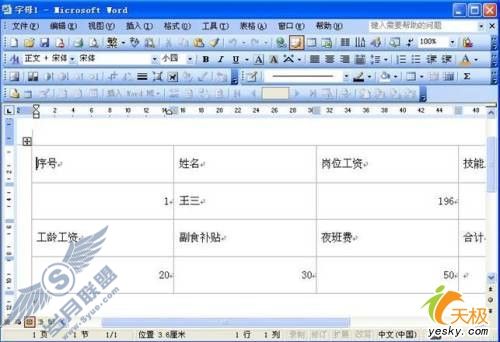Word、Excel配合 按人头打印工资条
Execl具有电子表格、图表和数据库等功能,但是,它不能像数据库软件那样逐条打印记录。Word可以通过多种方式共享Excel数据,作为Excel数据输出的载体,弥补Excel的不足。现以常见的工资条打印为例,介绍Word合并Excel数据的方法。
1、 创建Excel数据表
在Excel中创建一个工作表,在首行各单元格中依次输入工资项目(即列标题),例如:序号、姓名、岗位工资、工龄工资等,它们是Excel数据被Word识别并调用的依据。在第二行依次输入每人的工资数据,工作表中的计算单元格应事先设计好公式。数据输入并完成计算之后,以“工资表”为名保存。
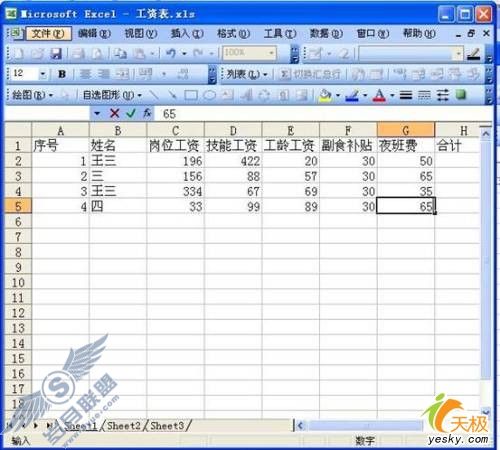
2、创建Word模板
在Word中新建一个文件,页面设置为A4纸,按照应打印工资项目的名称,制作出一个表格,在一页纸中设计能打印3-4个工资条,将其另存为模板备用。

3、使用共享数据
用工资条模板新建一个Word文档,右键单击工具栏,选择“邮件合并”命令,打开“邮件合并”工具栏,单击“打开数据源”按钮,在打开对话框中双击存放的数据表,打开“选择表格”对话框,选中包含有数据的工作表,单击“确定”按钮。


将光标插入表格第一个项目的位置(例如,“序号”下的单元格),单击“邮件合并”工具栏中的“插入域”按钮,打开“插入合并域”对话框。单击“数据库域”选项,再选中“域”列表中的“序号”选项,单击“插入”按钮就可以将序号合并域插入到表格中。

以上操作完成后,单击“关闭”按钮,将光标放入表格第二个项目的位置,例如,“姓名”下的单元格。再次打开“插入合并域”对话框,再选中“域”列表中的“姓名”选项,单击“插入”按钮就可以将序号合并域插入到表格中。
重复上面的操作将所有合并域插入工资条中的对应位置。

工资条文档中的文字也可像普通文字那样进行设置,完成以后,单击“邮件合并”工具栏中的“合并到新文档”按钮,即可在打开的对话框中选择合并记录的范围。如果需要生成所有员工的工资条,可以选中“全部”选项;打印当前记录时可选中“当前记录”选项;否则可以选中“从”选项,然后输入记录的起止序号,单击“确定”按钮就会在新文档窗口生成工资条。